
MFP, como calquera outro dispositivo conectado a unha computadora, require a instalación do condutor. E absolutamente non importante, este é un dispositivo moderno ou algo xa moi antigo, como Xerox Persher 3121.
Instalar o controlador para Xerox Persher 3121
Existen varias formas de instalar software especial para este MFP. É mellor descubrir-lo en cada un, porque entón o usuario aparece unha opción.Método 1: Sitio oficial
A pesar do feito de que o sitio web oficial non é o único recurso onde podes atopar os controladores necesarios, aínda debes comezar con el.
Ir ao sitio web de Xerox
- No centro da xanela atopamos a cadea de busca. Non é necesario escribir un nome completo da impresora, só "Phaser 3121" é suficiente. Inmediatamente a oferta aparecerá para abrir a páxina persoal do equipo. Utilizamos isto premendo no nome do modelo.
- Aquí vemos moita información sobre MFP. Para atopar o que necesitamos neste momento, faga clic en Drivers e descargas.
- Despois diso, elixe o sistema operativo. Un comentario importante será que para Windows 7 e todos os sistemas de controladores posteriores simplemente non - hai un modelo de impresora desactualizado. Máis afortunados propietarios, por exemplo, XP.
- Para descargar o controlador, basta con premer no seu nome.
- Un arquivo completo de ficheiros que hai que eliminar é descargado para a computadora. Axiña que se realice este procedemento, inicie a instalación, executando o ficheiro EXE.
- A pesar do feito de que o sitio web da compañía está completamente en inglés, o "asistente de instalación" aínda nos invita a escoller un idioma para seguir traballando. Escolla "Ruso" e faga clic en "Aceptar".
- Despois diso, aparece a xanela de benvida ante nós. Omitimos facendo clic en "Seguinte".
- Directamente a instalación comeza inmediatamente despois diso. O proceso non require a nosa intervención, queda por esperar ao final.
- Tras a conclusión, só tes que facer clic en "Listo".
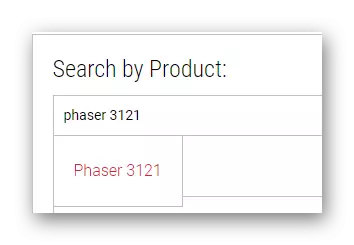

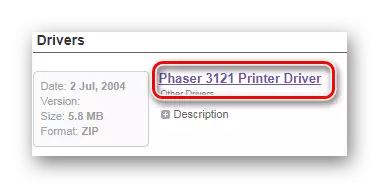


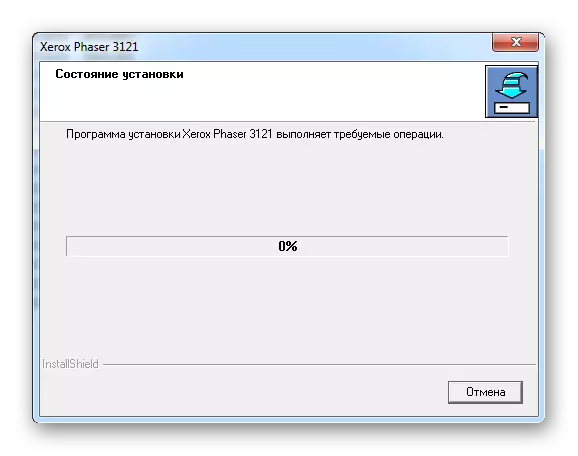
Sobre esta análise do primeiro camiño completado.
Método 2: Programas de terceiros
Unha forma máis cómoda de instalar o controlador pode servir como programas de terceiros que non son tanto en internet, senón o suficiente para crear a competencia. Na maioría das veces é un proceso automatizado de escaneo do sistema operativo coa posterior instalación do software. Noutras palabras, só se require descargar tal aplicación do usuario e fará iso mesmo. Para estar mellor familiarizado cos representantes deste software, recoméndase ler un artigo no noso sitio web.
Ler máis: Que programa instalar controladores para escoller

É importante ter en conta que o líder entre todos os programas do segmento en cuestión é condutor Boost. Este é o programa que atopará o controlador para o dispositivo e vai facelo, o máis probable, mesmo se ten o Windows 7, para non mencionar as versións anteriores do VOS. Ademais, unha interface totalmente transparente non permitirá que se perder en varias funcións. Pero é mellor para familiarizado coas instrucións.
- Se o programa xa descargados para o ordenador, el permanece para executalo. Inmediatamente despois diso, prema en "Tomé e instalar", ignorando a lectura do contrato de licenza.
- A continuación, a dixitalización máis automática comeza. Non temos que facer ningún esforzo, o programa pode facer todo só.
- Como resultado, temos unha lista completa das áreas de problema nun ordenador que esixen unha resposta.
- Con todo, estamos interesados só en un dispositivo, entón ten que prestar atención a ela. O xeito máis doado de usar a secuencia de busca. Este método permíteche atopar o equipo en toda esta gran lista, e só terá que premer en "Instalar".
- Xa que o traballo é longo, ten que reiniciar o computador.



Método 3: ID do dispositivo
Equipos ten o seu propio número. Isto é moi xustificada, porque as necesidades do sistema operativo para definir dalgún xeito o dispositivo conectado. Para nós, esta é unha excelente oportunidade de atopar un programa especial, sen recorrer a instalación de programas ou utilidades. Só ten que saber o ID actual Xerox Persher 3121 MFP:
WSDPrint \ Xerox_Hwid_gpd1
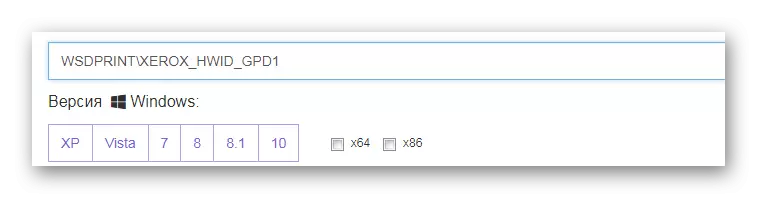
Máis traballo non será moito traballo. Con todo, é mellor prestar atención ao artigo da nosa web, onde se describe o máximo posible como instalar o controlador mediante un número único dispositivo.
Ler máis: Utilizando o ID do dispositivo para a procura do controlador
Método 4: Windows Standard Tools
Parece fantástico, pero pode facer sen visitar sitios, descarga de varios programas e utilidades. Ás veces é suficiente só para referirse ás ferramentas estándar do sistema operativo Windows e atopar controladores alí case a calquera impresora. Imos tratar con esta maneira máis preto.
- Primeiro precisa para abrir o Xestor de dispositivos. Hai moitas formas diferentes, pero é máis cómodo para facelo a través do "Start".
- A continuación, ten que atopar a sección "Dispositivos e Impresoras". Vaia alí.
- Na fiestra que apareza, prema o botón "Install Printer".
- Despois diso, comezan a engadir MFP premendo en "Engadir impresora local".
- O porto debe ser deixado o que foi ofrecido por defecto.
- A continuación, selecciona a impresora que che interesa desde a lista proposta.
- Queda só para elixir un nome.

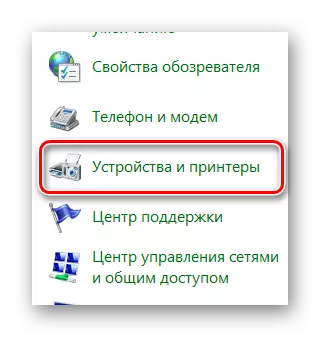

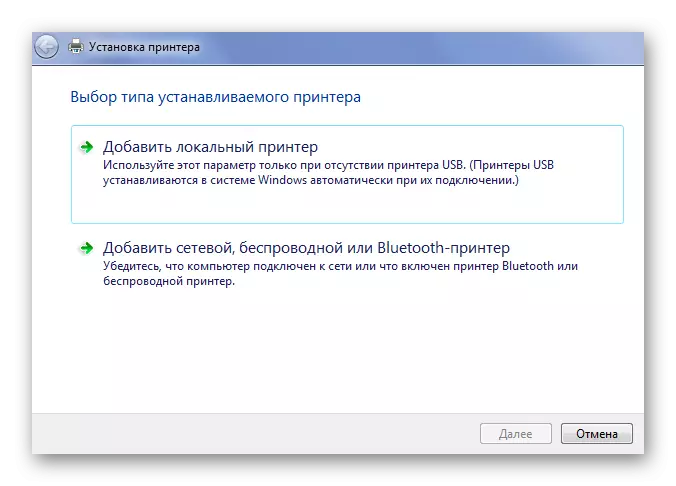
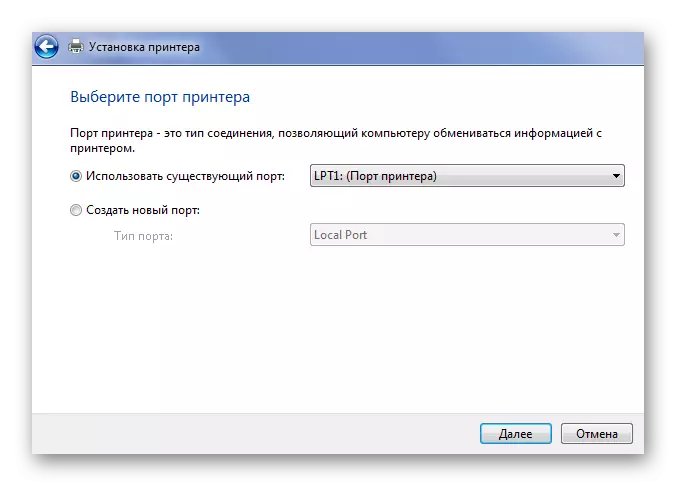
Non se pode atopar todos os controladores neste método. Especificamente para Windows 7, este método non é adecuado.
Ao final do artigo, desmontamos en detalle 4 xeitos de instalar os controladores Xerox Persher 3121 MFP.
